動作環境
○推奨OS
Windows7以降
○推奨ブラウザ
【Windows版】
-
Internet Explorer 6.0以降
-
Firefox 3.0以降
※上記以外のOSやブラウザをお使いの場合、正しく表示できなかったり、動作しない場合があります。
○Adobe Reader
PDFファイルを開くためにはAdobe Readerが必要です。できるだけ最新のバージョンを推奨します。メニュー画面の「最新のAdobe Reader (旧Acrobat Reader) を入手するにはこちらをクリックしてください。」をクリックするとダウンロード画面を開きます。
こちらからもダウンロードできます。
○JavaScript
ブラウザの設定でJavaScriptが有効になっている必要があります。
【設定方法】
→ Firefox
各画面について
1.メニュー画面
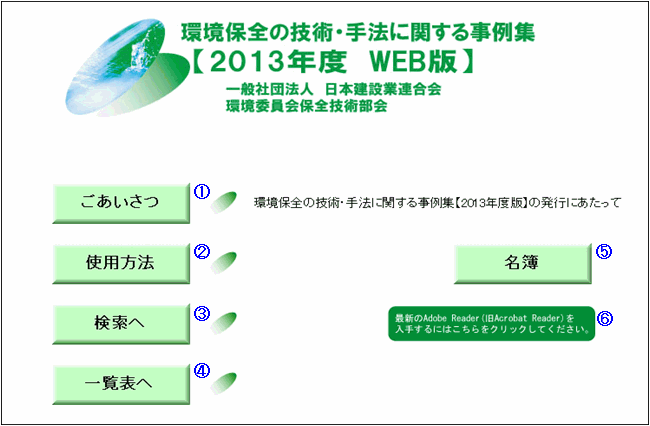
■各ボタン( 〜
〜 )
)
「ごあいさつ」 | ・・・ ご挨拶のPDFファイルを開きます。 |
「使用方法」 | ・・・ 使用方法の画面を開きます。 |
「検索へ」 | ・・・ 検索画面へ移動します。 |
「一覧表へ」 | ・・・ 一覧表画面へ移動します。 |
「名簿」 | ・・・ 名簿のPDFファイルを開きます。 |
■Acrobat Readerダウンロード( )
)
「最新のAdobe Reader (旧Acrobat Reader) を入手するにはこちらをクリックしてください。」をクリックするとAdobe Readerのダウンロード画面を開きます。
2.検索画面
メニュー画面から「検索へ」ボタンをクリックすると検索画面を表示します。
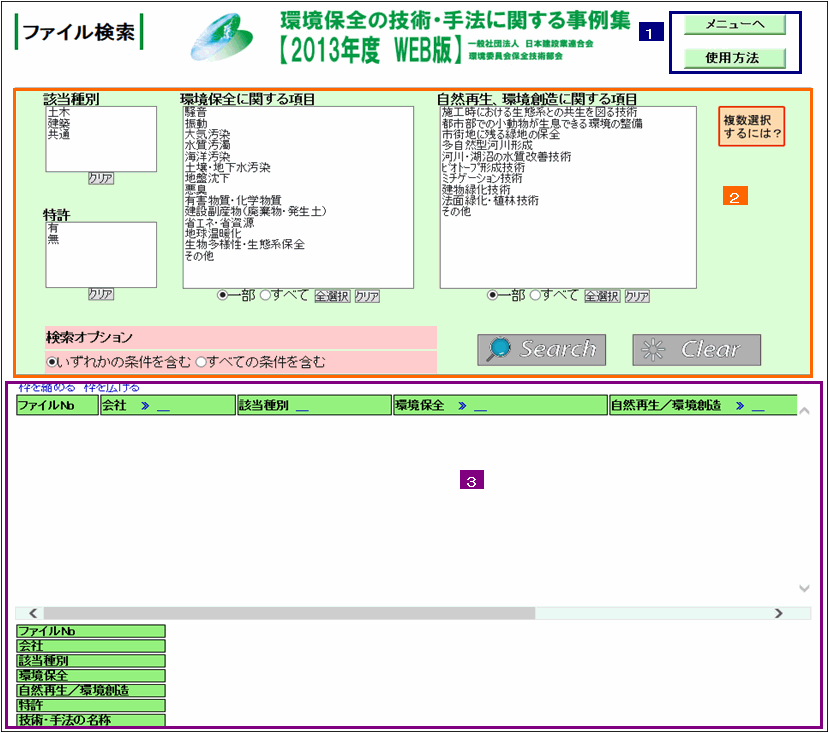
検索画面の上部と下部のそれぞれの機能について記述します。
■メニューおよび検索項目部分( | ・・・ 画面移動メニューと検索条件を入力する箇所があります。 |
■検索結果部分( | ・・・ 検索条件から抽出されたデータを表示します。 |
■メニューおよび検索項目部分
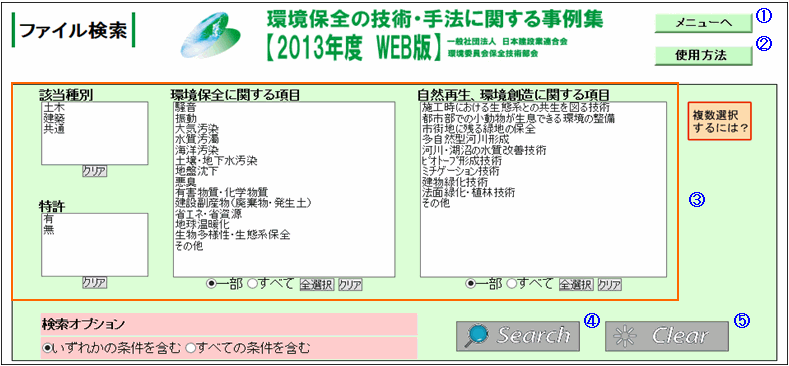
「メニューへ」ボタン( )をクリックすると、メニュー画面に移動します。
)をクリックすると、メニュー画面に移動します。
「使用方法」ボタン( )をクリックすると使用方法画面(当画面)を表示します。
)をクリックすると使用方法画面(当画面)を表示します。
【検索方法】
-
4つの検索条件(「該当種別」、「特許」、「環境保全に関する項目」、「自然再生、環境創造に関する項目」)からキーワードを選択します。(
 )
)
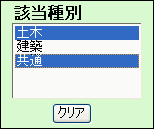
※複数を選択するには、Windowsの場合、[Ctrl]キーを押しながらキーワードをクリックします。
※検索条件の下の「全選択」をクリックするとすべてのキーワードが選択できます。
「クリア」をクリックすると何も選択しない状態となります。

-
検索条件の「一部」を選択すると選択したキーワードのどれかに一致する条件になります。
「すべて」を選択すると、選択したキーワードとすべて一致する条件になります。

-
検索オプションで「いずれかの条件を含む」を選択すると各検索項目のどれかの条件と一致するデータを検索します。
「すべての条件を含む」を選択するとすべての条件と一致するデータを検索します。
通常は「いずれかの条件を含む」でご使用下さい。

-
「検索」ボタン(
 )をクリックすると、選択した条件で検索を開始し、検索したデータを下の結果一覧に表示します。
)をクリックすると、選択した条件で検索を開始し、検索したデータを下の結果一覧に表示します。※何も条件を選択しないで「検索」ボタンをクリックした場合は、すべてのデータを表示します。
-
「クリア」ボタン(
 )をクリックすると、選択した検索条件と下の一覧に表示されたデータをクリアします。
)をクリックすると、選択した検索条件と下の一覧に表示されたデータをクリアします。
■検索結果部分
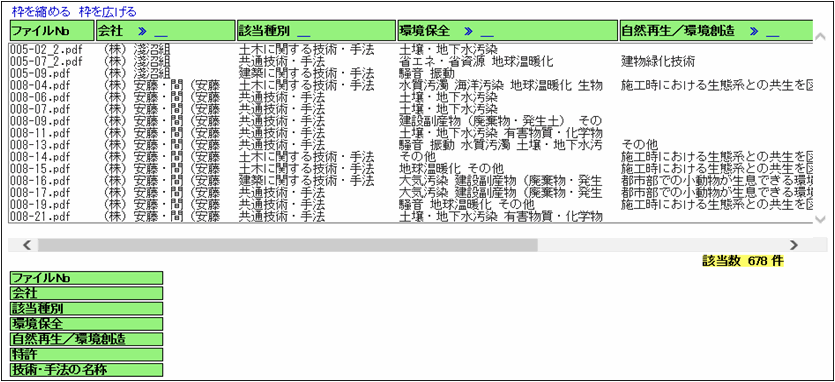
結果一覧のデータを選択すると、結果一覧の下にデータの内容が表示されます。
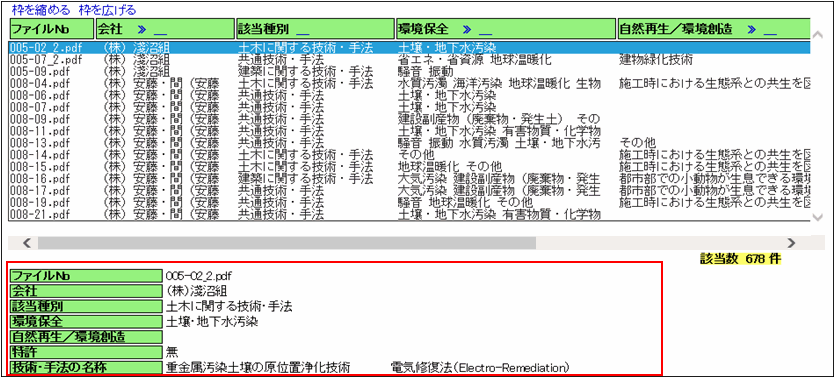
データをダブルクリックすると該当のPDFファイルを開きます。
※結果一覧の表示範囲を変えることができます。タイトルの記号をクリックします。
| ・・・ 幅が広がります。 |
| ・・・ 最初の幅に戻ります。 |
| ・・・ 幅を縮めます。 |
| ・・・ 最初の幅に戻ります。 |
また、結果一覧の左上にある「枠を縮める」「枠を広げる」をクリックすると、結果一覧の外枠のサイズを変更します。
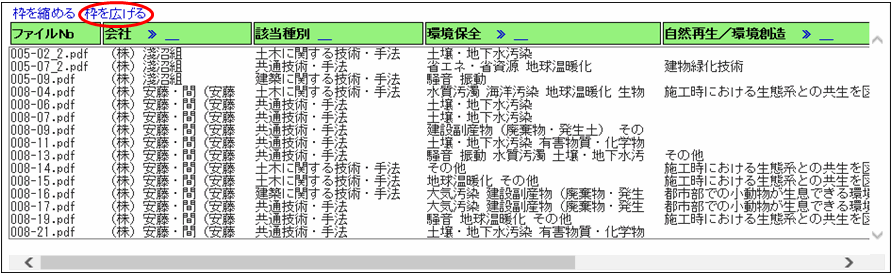

「枠を縮める」をクリックすると元のサイズに戻ります。
3.一覧表画面
メニュー画面から「一覧表へ」ボタンをクリックすると一覧表画面を表示します。
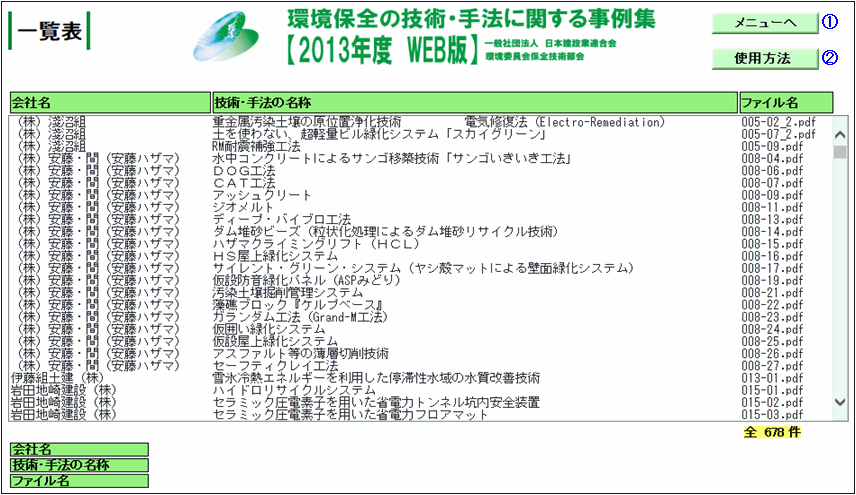
「メニューへ」ボタン( )をクリックすると、メニュー画面に移動します。
)をクリックすると、メニュー画面に移動します。
「使用方法」ボタン( )をクリックすると使用方法画面(当画面)を表示します。
)をクリックすると使用方法画面(当画面)を表示します。
一覧のデータを選択すると、一覧の下にデータの内容が表示されます。
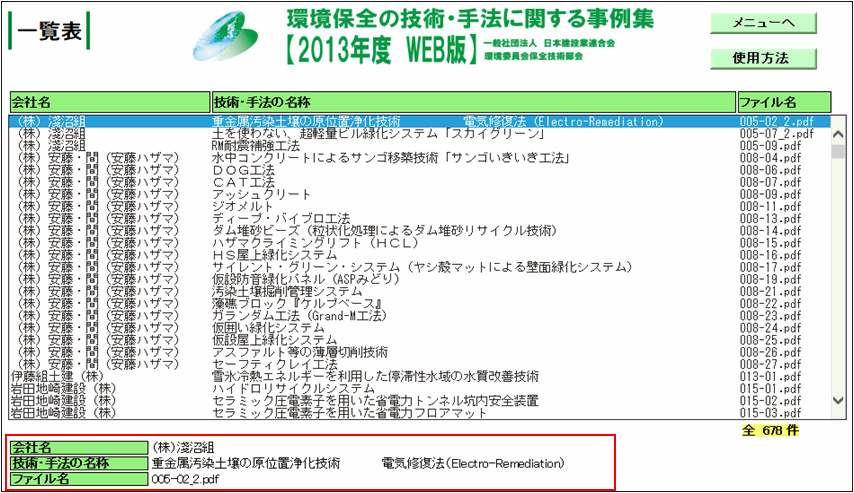
データをダブルクリックすると該当のPDFファイルを開きます。
うまく動作しない時は?
■メニュー画面でボタンを押しても何も起こらない。
【考えられる原因】
-
JavaScriptが無効になっている
→ こちらのJavaScriptの設定方法をご覧下さい。
■他の画面またはPDFファイルを開こうとしても画面が開かない。
【考えられる原因】
-
ポップアップブロックが有効になっている
→ こちらのポップアップブロックについてをご覧下さい。
■PDFファイルを開こうとしたら、エラーで開けない。
【考えられる原因】
-
推奨OSまたは推奨ブラウザ以外の環境で使っている
→ 推奨OSおよび推奨ブラウザをお使い下さい。
-
Adobe Readerのバージョンが古い(9.2以降を推奨)
→ Adobe Readerを最新バージョンに更新して下さい。
-
推奨OSおよび推奨ブラウザをお使いで、且つAdobe Readerも最新にもかかわらずエラーの場合、ブラウザまたはAdobe Readerのファイルが壊れている可能性があります。
→ お使いのブラウザまたはAdobe Readerを再インストールして下さい。
■画面の表示内容がずれている。
【考えられる原因】
-
推奨OSまたは推奨ブラウザ以外の環境で使っている
→ 推奨OSおよび推奨ブラウザをお使い下さい。
■検索結果や一覧表の表示に時間がかかる。
当機能の処理速度は、お使いのパソコンの性能に左右されます。恐れ入りますが、ご了承下さい。
 、
、 )
) )
)


